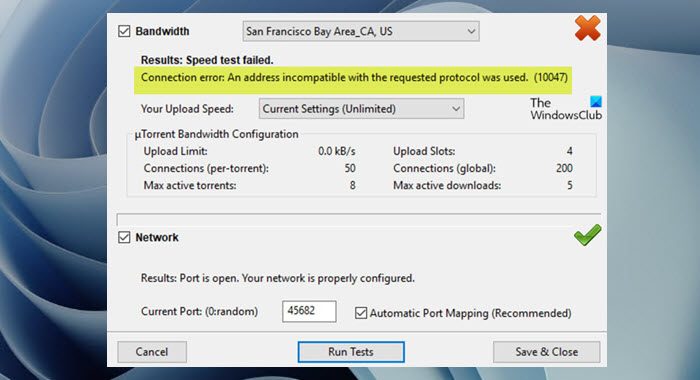Algunos usuarios de PC informan que el problema de uTorrent ya se está ejecutando, pero no responde o el Error de conexión de uTorrent 10047 en su PC con Windows 11 o Windows 10 cuando al iniciar la aplicación o, especialmente, cada vez que intentan ejecutar una prueba de ancho de banda dentro de uTorrent. En esta publicación, identificaremos las posibles causas y brindaremos las soluciones más adecuadas para resolver el problema.
Error de conexión: se usó una dirección incompatible con el protocolo de solicitud. (10047)
Los culpables más probables de este error son los siguientes:
Inconsistencia de la red. La prueba de ancho de banda está bloqueada por el Firewall. Conflicto del programa de terceros. Inconsistencia con el IPv6 activado. el adaptador de red activo.
Solucione el error de conexión de uTorrent 10047
Si ha encontrado el error de conexión de uTorrent 10047 en su computadora con Windows 11/10, puede probar nuestras soluciones recomendadas a continuación sin ningún orden en particular y ver si eso ayuda a resolver el problema.
Deshabilite IPv6 (si corresponde) Restablezca WinsockWhitelist, Permita uTorrent y puertos entrantes Desinstale el software de seguridad de terceros
Echemos un vistazo a la descripción del proceso involucrado con respecto a cada uno de los listados soluciones.
1] Deshabilite IPv6 (si corresponde)
Puede comenzar a solucionar problemas para corregir el error de conexión de uTorrent 10047 que ocurrió en su computadora con Windows 11/10 al deshabilitar IPv6. Pruebe la siguiente solución si esto no funcionó para usted.
2] Restablezca Winsock
Es probable que encuentre este problema en particular debido a algún tipo de inconsistencia de red facilitada por Malos datos de TCP o IP que terminan afectando la estabilidad de tu conexión a Internet. En este caso, para corregir el error a la vista, puede restablecer Winsock y, en buena medida, puede vaciar el DNS, restablecer el proxy, liberar TCP/IP en su PC con Windows 11/10 y ver si eso ayuda.
3] Lista blanca, permitir puertos entrantes y uTorrent
Este error puede ocurrir porque su antivirus y firewall están bloqueando las conexiones entrantes. Por lo tanto, para resolver el problema, si tiene un software de seguridad de terceros o un firewall dedicado ejecutándose en su sistema, para incluirlo en la lista blanca y permitir uTorrent y los puertos entrantes, deberá consultar el manual del usuario del software de seguridad.
En Windows 11/10, puede incluir la aplicación uTorrent en la lista blanca, permitir la aplicación uTorrent en el firewall de Windows y puede permitir el puerto de conexión entrante de uTorrent en el Firewall de Windows. Pero, para permitir el puerto entrante de uTorrent en el firewall de terceros o en el firewall de Windows, primero debe identificar qué puerto utiliza actualmente el cliente peer-to-peer para su conexión entrante en su dispositivo. Haga lo siguiente:
Abra uTorrent. Haga clic en Opciones en el menú de la cinta en la parte superior. Haga clic en Preferencias en el menú contextual. En Preferencias. , haga clic en la pestaña Conexiones del menú de la izquierda. Ahora, en el lado derecho, tome nota de Escuchar Puerto que se está utilizando activamente para conexiones entrantes.
Continúe con la siguiente solución si después de realizar estas tareas el problema aún no se ha resuelto.
4] Desinstale la seguridad de terceros software
Es más probable que encuentre este problema si tiene un firewall y un antivirus de terceros instalados y ejecutándose en su sistema Windows 11/10. Por lo tanto, si incluir en la lista blanca y permitir uTorrent y los puertos de conexión entrantes en el software de seguridad instalado no solucionó el error, tendrá que eliminar todos los programas antivirus de terceros de su PC utilizando la herramienta de eliminación de AV dedicada para eliminar todos los archivos asociados. con su programa antivirus y cambie al programa AV nativo de Windows-Windows Defender.
¡Espero que esto ayude!
Publicación relacionada : Arregle uTorrent no funciona con VPN.
¿Cómo se corrige una dirección incompatible con el protocolo solicitado?
Restablecer Winsock es una solución conocida que funcionó para la mayoría de los usuarios de PC afectados por esta’dirección incompatible con la se utilizó el protocolo solicitado’problema. Para restablecer Winsock en su computadora con Windows 11/10, siga estas instrucciones:
Abra el símbolo del sistema en el modo de administrador. En la ventana del símbolo del sistema CMD, escriba netsh winsock reset y presione Enter. Reinicie la PC una vez que se ejecute el comando.
¿Cómo soluciono la conexión a pares?
Un problema con uTorrent que no se conecta a pares a menudo puede deberse a su sistema o al firewall de la red. Por lo tanto, para arreglar uTorrent bloqueado al conectarse con pares, puede probar las siguientes sugerencias:
Verifique su firewall y habilite el mapeo de puertos. Ejecute una prueba de configuración de uTorrent. Verifique su cliente VPN. Pruebe con otro cliente Torrent.
Cómo ¿Puedo arreglar que uTorrent no se descarga?
Puede haber varias razones por las que uTorrent no se descarga. Pero sea cual sea la causa, para arreglar uTorrent que no se descarga en su computadora, puede probar cualquiera de las siguientes sugerencias:
Permitir uTorrent a través del Firewall. Actualizar el rastreador. Ejecutar pruebas en uTorrent. Forzar el cifrado del protocolo. Establecer una velocidad máxima de descarga..Cambiar el puerto de entrada. Encontrar un archivo Torrent mejor.
¿Es uTorrent seguro?
El riesgo principal de usar uTorrent no está asociado con el cliente en sí, sino con el riesgo de descargar torrents peligrosos o infectados desde fuentes desconocidas. Por lo tanto, en base a esto, el cliente uTorrent se considera seguro, legal y libre de malware peligroso y se puede usar de manera segura y privada en combinación con una VPN.